Глава 4
Графическая среда GNOME
4.1. Графический интерфейс в Linux
Порой в тех или иных литературных источниках сравнивают графические интерфейсы Windows и Linux. Такое сравнение некорректно. Дело в том, что графический интерфейс Windows один и тот же (для данной версии Windows, например, Windows 7). В Linux все иначе — здесь есть графическая система X.Org (ранее X Window), предоставляющая средства для управления графической подсистемой компьютера (видеоплатой и монитором). Сама X.Org не реализует никакого графического интерфейса пользователя — этим занимаются оконные менеджеры, они же графические среды.
Пользователь может выбрать любой графический интерфейс из тех, которые входят в состав его дистрибутива (KDE, GNOME, IceWM и др.). Так что о каком сравнении с Windows можно говорить, если пользователю предоставлено право выбрать любой из предложенных ему менеджеров? Вот этим мне всегда и нравилась Linux — в ней есть возможность выбора. Сегодня я могу работать в KDE, завтра — в GNOME, а послезавтра, когда я подключаюсь к своему компьютеру по сети с помощью X-терминала, выберу IceWM, поскольку он потребляет меньше ресурсов и будет быстрее работать по сети.
На ранних этапах развития Linux было создано очень много различных оконных менеджеров, сейчас уже всех и не упомнишь. Самые удачные «дожили» до наших дней. Остальные же «умерли» как проекты, теперь ими никто не занимается.
Сейчас по умолчанию в системе устанавливается один из «больших» менеджеров (в Ubuntu — GNOME, в Kubuntu — KDE, в других дистрибутивах предлагается выбор: KDE или GNOME) и, иногда, один «маленький» (например, TWM). Дополнительно вы можете по желанию установить и другие менеджеры — так, в том же Ubuntu можно смело установить KDE.
Некоторое время назад можно было утверждать, что KDE (напомню, что по умолчанию этот менеджер входит в состав Kubuntu) более удобен Windows-пользователям, поскольку больше похож на Windows, а GNOME порекомендовать тем, кто ищет новых ощущений. Сейчас эти менеджеры до такой степени схожи, что сразу и не скажешь, какой из них загружен. Различить интерфейс удается по внешнему виду панели задач — она у KDE и GNOME разная: по умолчанию в KDE панель задач расположена внизу экрана (как в Windows), а в GNOME — вверху. Вот потому теперь и устанавливается какой-то один менеджер: KDE или GNOME.
Оконный менеджер TWM (рис. 4.1) настолько неудобен, что вы не станете работать в нем постоянно, даже если у вас очень слабый компьютер. TWM имеет смысл запускать при удаленных сеансах администрирования, особенно, если используется медленное соединение.
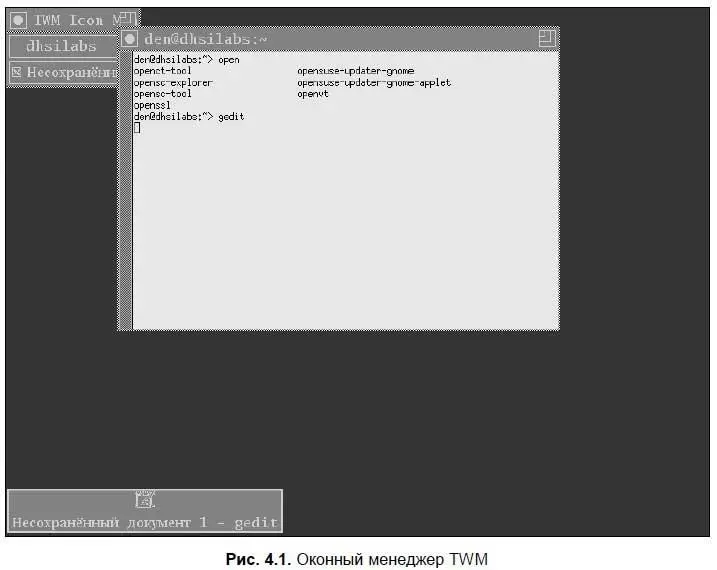
Более удобным является оконный менеджер IceWM (рис. 4.2) — вот его и можно порекомендовать в случае с очень слабой машиной, на которой KDE и GNOME «тормозят». Вам IceWM показался примитивным? Тогда взгляните на рис. 4.3 — это тот же графический менеджер, но с другой темой оформления. Обратите также внимание на системный монитор (в правом верхнем углу экрана), особенно на загрузку процессора и оперативной памяти (всего 206 Мбайт) — и это при запущенном OpenOffice.org, GIMP, Marble! Так что этот оконный менеджер имеет право на существование — не у всех мощные и современные компьютеры, а работать с современным программным обеспечением (последними версиями OpenOffice.org, GIMP и др.) хочется всем.
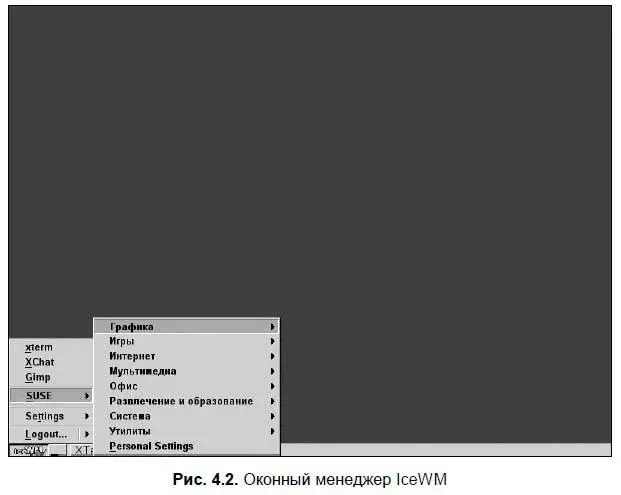
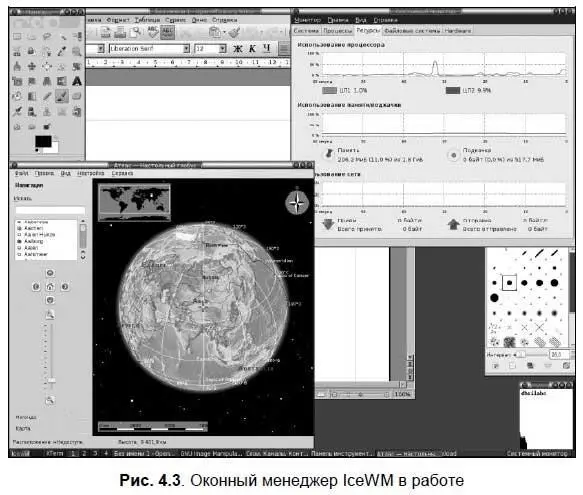
Если уж и IceWM вас тоже не впечатлил, обратите внимание на менеджер LXDE (рис. 4.4). Этот менеджер используется по умолчанию в дистрибутиве Lubuntu. Lubuntu не является официальной версией Ubuntu, а поддерживается энтузиастами. С проектом вы можете ознакомиться на сайте http://lubuntu.net/. Менеджер LXDE имеется в составе репозиториев Ubuntu, поэтому если вам нужна мощная поддержка Ubuntu-сообщества и быстрая графическая среда, вы можете установить LXDE прямо в Ubuntu, без установки Lubuntu.
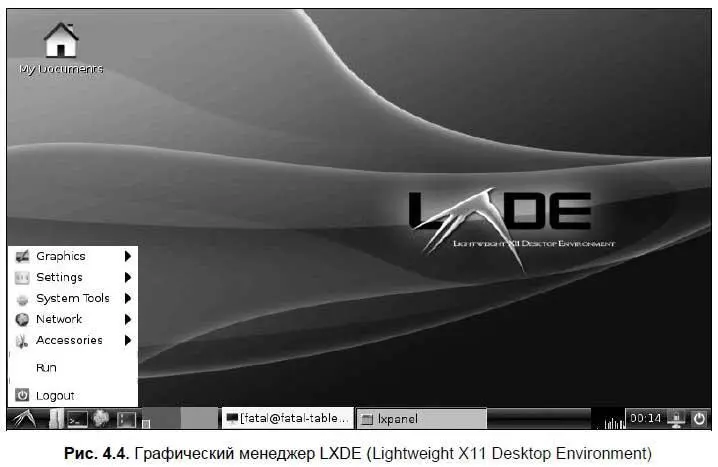
Выбрать менеджер при входе в систему можно из списка Сеанс(рис. 4.5). В данном случае возможен запуск GNOME, GNOME в безопасном режиме и обычного эмулятора терминала xterm. Если вы установите KDE, то и он окажется в этом списке.
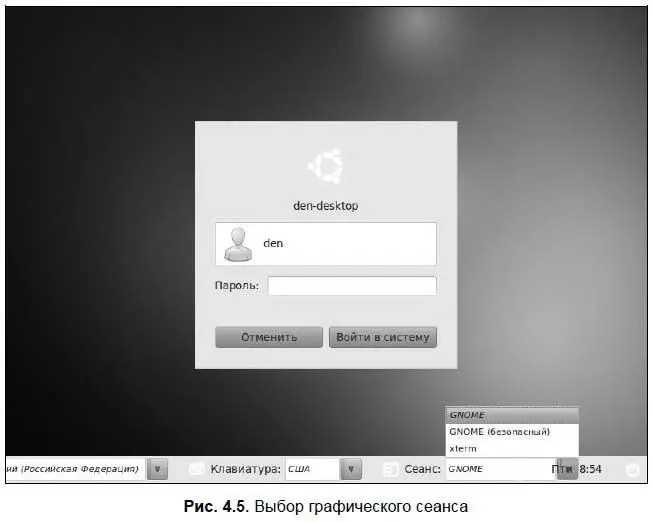
В предыдущих версиях Ubuntu при выборе другого менеджера система спрашивала вас, нужно ли установить его по умолчанию. Сейчас же менеджер регистрации просто запоминает графическую среду, использованную в последнем сеансе, и запускает ее при следующем входе в систему.
Читать дальше
Конец ознакомительного отрывка
Купить книгу

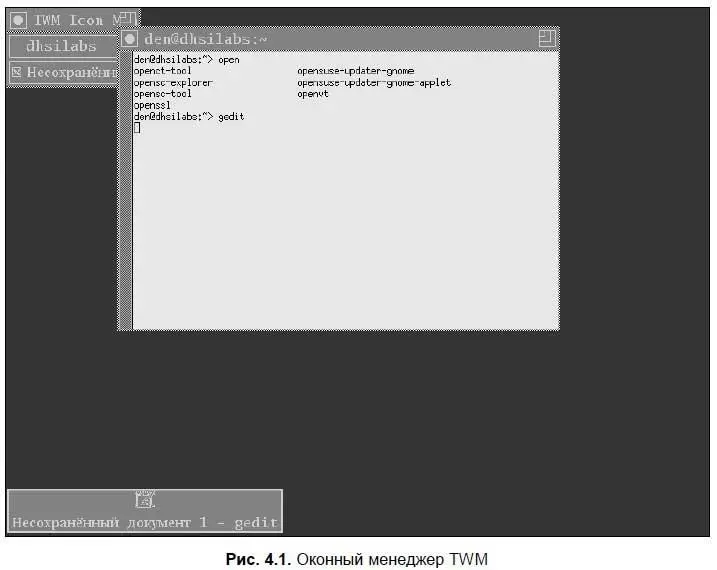
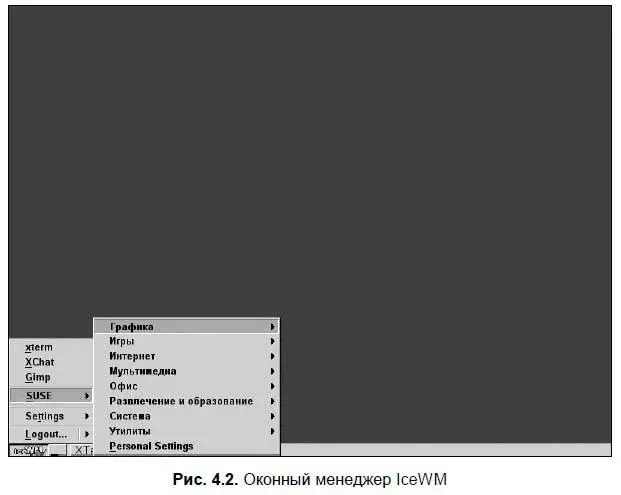
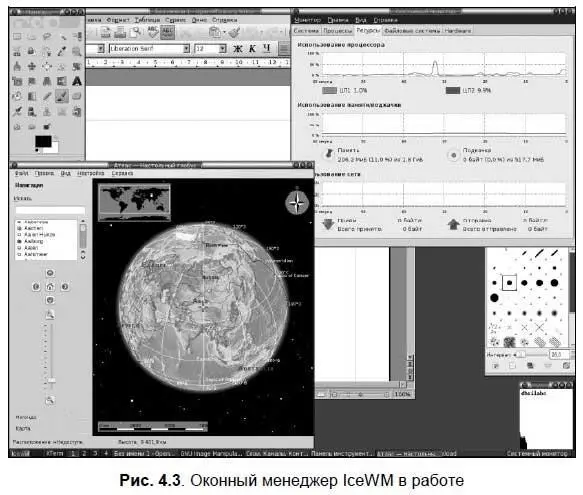
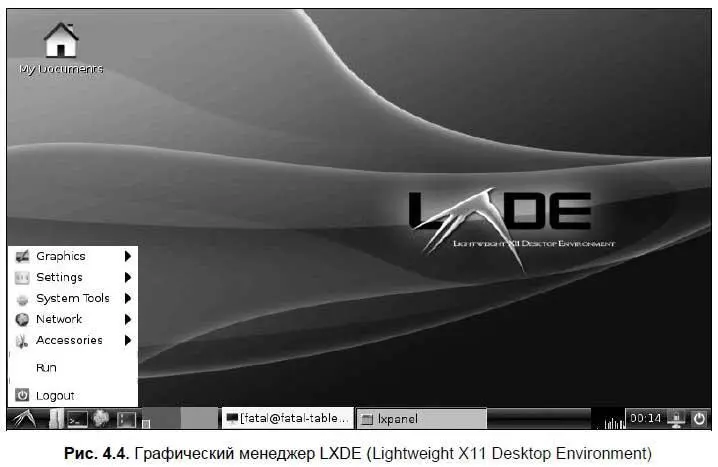
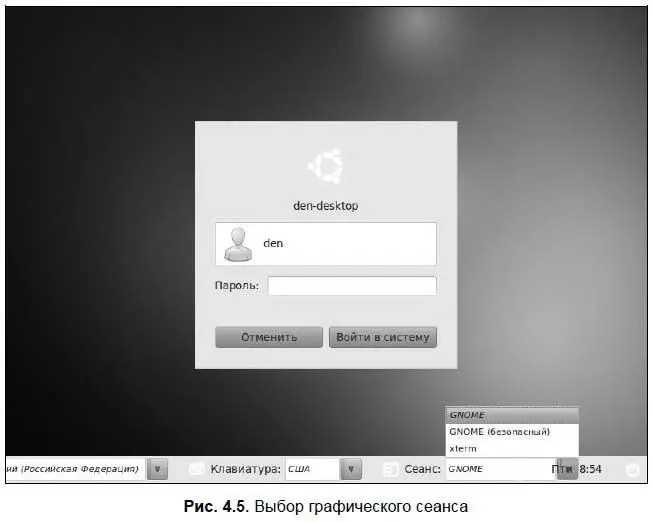








![Кристи Фанк - Грудь. Руководство пользователя [litres]](/books/392018/kristi-fank-grud-rukovodstvo-polzovatelya-litre-thumb.webp)


